ปัญหาต่าง ๆ กับการเชื่อมต่ออินเทอร์เน็ตของคุณ
iMac ของคุณมีแอพพลิเคชั่น Network Setup Assistant ที่จะช่วยให้นำาคุณเข้าสู่การ
ติดตั้งการเชื่อมต่ออินเทอร์เน็ตได้ เปิด System Preferences แล้วคลิก Network
คลิกปุ่ม "Assist me" เพื่อเปิด Network Setup Assistant
ถ้าคุณมีปัญหากับการเชื่อมต่ออินเทอร์เน็ต คุณสามารถลองขั้นตอนดังกล่าวนี้ในส่วนนี้กับ
ประเภทการเชื่อมต่อของคุณหรือคุณสามารถใช้ Network Diagnostics ได้
ในการใช้ Network Diagnostics:
1
เลือก Apple () > System Preferences
2
คลิก Network จากนั้นคลิก "Assist me"
3
คลิก Diagnostics เพื่อเปิด Network Diagnostics
4
ปฏิบัติตามคำาแนะนำาบนหน้าจอ
ถ้า Network Diagnostics ไม่สามารถช่วยแก้ปัญหาดังกล่าวได้ อาจเป็นปัญหากับผู้ให้
บริการอินเทอร์เน็ต (ISP) ที่คุณพยายามเชื่อมต่อ หรือปัญหากับอุปกรณ์ภายนอกที่คุณ
กำาลังใช้ในการเชื่อมต่อเข้ากับ ISP ของคุณ หรือปัญหากับเซิร์ฟเวอร์ที่คุณกำาลังพยายามที่
จะเข้าถึง คุณสามารถลองขั้นตอนดังกล่าวในส่วนต่อไปนี้
51
บทที่ 4
ปัญหาพบวิธีแก้ไข
การเชื่อมต่ออินเทอร์เน็ตผ่านโมเด็มต่อสายเคเบิล โมเด็ม DSL และระบบ LAN
ตรวจสอบให้แน่ใจว่าสายเคเบิลโมเด็มทั้งหมดนั้นเสียบแน่นดีแล้ว รวมถึงสายไฟโมเด็ม
สายเคเบิลที่มาจากโมเด็มต่อเข้า iMac ของคุณ และสายเคเบิลที่มาจากโมเด็มต่อเข้าแจ็ค
ติดผนัง นอกจากนี้ให้ตรวจเช็คสายเคเบิลและเครื่องจ่ายไฟของฮับหรือเราท์เตอร์สำาหรับ
อีเธอร์เน็ต
ปิดโมเด็มและเปิดใหม่และทำาการรีเซ็ตฮาร์ดแวร์ของโมเด็ม
ปิดโมเด็ม DSL หรือโมเด็มต่อสายเคเบิลเป็นเวลาสองสามนาที จากนั้นเปิดใช้งานใหม่
ISP บางรายขอแนะนำาให้คุณถอดสายไฟของโมเด็มออก ถ้าโมเด็มของคุณมีปุ่มรีเซ็ต คุณ
สามารถกดปุ่มทั้งก่อนหรือหลังจากที่คุณปิดไฟและเปิดไฟอีกครั้ง
ข้อสำคัญ:
คำาแนะนำาที่อ้างถึงเรื่องโมเด็มไม่สามารถใช้กับผู้ใช้ระบบ LAN ได้ ผู้ใช้ระบบ
LAN อาจมีฮับ สวิตช์ เราท์เตอร์ หรือพอดการเชื่อมต่อที่ผู้ใช้โมเด็มต่อสายเคเบิลและ
โมเด็ม DSL ไม่มี ผู้ใช้ระบบ LAN ควรติดต่อผู้ดูแลระบบเครือข่ายของตนเองมากกว่าที่จะ
ติดต่อกับ ISP
การเชื่อมต่อ PPPoE
ถ้าคุณไม่สามารถเชื่อมต่อกับ ISP ของคุณโดยใช้ PPPoE (โปรโตคอลแบบจุดต่อจุดผ่าน
อีเธอร์เน็ต)
ในการป้อนการตั้งค่า PPPoE:
1
เลือก Apple () > System Preferences
2
คลิก Network
3
คลิก Add (+) ที่ด้านล่างของรายชื่อบริการการเชื่อมต่อเครือข่าย และเลือก PPPoE จาก
เมนูป็อปอัพ Interface
52
บทที่ 4
ปัญหาพบวิธีแก้ไข
4
เลือกอินเทอร์เฟสสำาหรับบริการ PPPoE จากเมนูป็อปอัพ Ethernet เลือก Ethernet
หากคุณกำาลังเชื่อมต่อกับเครือข่ายแบบใช้สาย หรือ Airport ถ้าคุณกำาลังเชื่อมต่อกับ
เครือข่ายไร้สาย
5
ป้อนข้อมูลที่คุณได้รับจากผู้ให้บริการของคุณ เช่น ชื่อบัญชี รหัสผ่าน และชื่อบริการของ
PPPoE (ถ้าผู้ให้บริการร้องขอ)
6
คลิก Apply เพื่อทำาให้ค่าติดตั้งดังกล่าวใช้งาน
การเชื่อมต่อเครือข่าย
ตรวจดูให้แน่ใจว่าสายเคเบิลอีเธอร์เน็ตถูกเสียบเข้ากับ iMac และเข้าสู่ระบบเครือข่าย
ตรวจเช็คสายเคเบิลและเครื่องจ่ายไฟสำาหรับฮับหรือเราท์เตอร์อีเธอร์เน็ตของคุณ
ถ้าคุณมีคอมพิวเตอร์สองหรือสามเครื่องโดยใช้การเชื่อมต่ออินเทอร์เน็ตร่วมกัน ตรวจสอบ
ให้แน่ใจว่าเครือข่ายของคุณมีการติดตั้งไว้อย่างถูกต้อง คุณจำาเป็นต้องทราบว่า ISP ของ
คุณจะให้ IP แอดเดรสเพียงหนึ่งแอดเดรสหรือหลาย IP แอดเดรส ซึ่งจะกำาหนดให้หนึ่ง
แอดเดรสกับคอมพิวเตอร์แต่ละเครื่อง
ถ้าให้มาเพียงหนึ่ง IP แอดเดรส คุณต้องมีเราท์เตอร์ที่สามารถใช้ในการเชื่อมต่อร่วมกัน
ได้ ซึ่งยังเป็นที่รู้จักกันในชื่อ Network Address Translation (NAT) หรือ "การใส่
หน้ากากให้ IP (IP Masquerading)" กรณีข้อมูลการตั้งค่า ให้ตรวจสอบเอกสารประกอบ
ที่ให้มาพร้อมกับเราท์เตอร์ของคุณหรือสอบถามบุคคลที่ติดตั้งเครือข่ายของคุณ
สถานีฐาน Airport สามารถใช้เพื่อแบ่งปัน IP แอดเดรสหนึ่งแอดเดรสร่วมกันระหว่าง
คอมพิวเตอร์หลาย ๆ เครื่อง กรณีข้อมูลเกี่ยวกับการใช้สถานีฐาน AirPort ให้ตรวจสอบ
Mac Help หรือเข้าไปที่เว็บไซต์ของ AirPort ที่
www.apple.com/asia/support/airport
ถ้าคุณไม่สามารถแก้ไขปัญหาดังกล่าวนี้ได้โดยใช้ขั้นตอนต่าง ๆ เหล่านี้ ให้ติดต่อ ISP
หรือผู้ดูแลระบบเครือข่ายของคุณ
53
บทที่ 4
ปัญหาพบวิธีแก้ไข